カットポイントで起こる音声ノイズの対処法【プレミアプロ】
動画編集を始めたばかりの初心者、もしくは独学で勉強してある程度スキルを身に付けた方。
そんな皆さんの前に立ちはだかるのが「音声ノイズ」の壁。
動画編集は分かるけど、音声編集は学んできてない…
でも安心してください。あるポイントを気を付けるだけで音声編集は出来ますし、ワンランク上の動画を作る事が可能に。
今回は、「カット編集で発生する、音声ノイズの対処法」についてです。
・つなぎ目で起こる音声ノイズの原因
カット編集をした後に、発生する「プツ」っと鳴るノイズ。騒音などと違いノイズ除去やパラメトリックイコライザでは対応する事が難しい部類のノイズになってくるんですが、どういった原因で起こるのか?
騒音などのノイズは、音そのものなので騒音の周波数を抑えたり音声の部分を強めたりして聞こえないように加工していく事が出来ます。
一方カットしたつなぎ目で起こるノイズは、『前後の音のズレ』が原因で発生します。
次の音声波形の画像を見てほしいのですが、
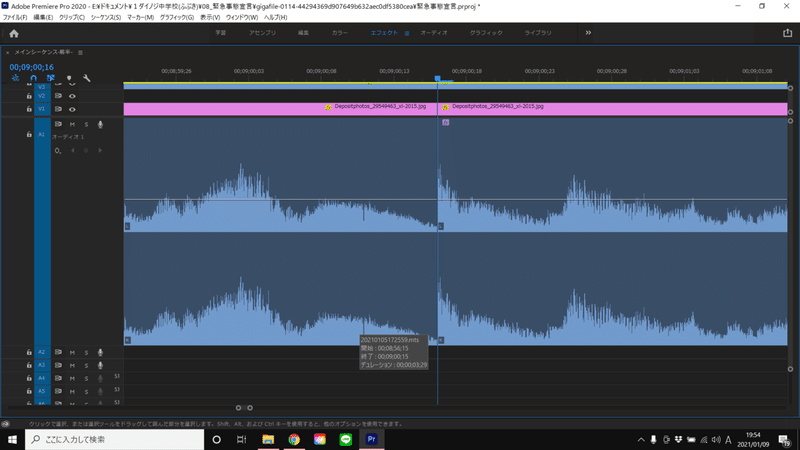
この画像は中央当たりにカットポイントがあり、波形の波が変な事になっています。もう少し説明すると、左の波形は波が小さくなっているのに対し、カットポイントより右はいきなり大きな波から始まっています。
このように、カットしたポイントで大きな波形のズレがあると、「プツ」というノイズが発生します。このノイズは周波数の問題ではなく、波形の繋がりが問題なので、解決方法も変わってきます。
・カットポイントの音声ノイズは対処するのではなく「そもそも作らない」
騒音などのノイズと同じように対処しては、カットポイントで発生するノイズには対処できないという事がご理解いただけたかと思いますが、ではどうやって対応すればいいのかというと
結論「そもそも波形の高低差を作らない」
というのが、最もシンプルで分かりやすい対処法かと思います。
要は、カット編集の際に波形も見ながら変な繋がり方になってないか?確認するという事です。
カット編集で気を付けるポイントはこちらを参考にしてみて下さい!
<近日公開予定>
騒音は一度収録してしまったら後はエフェクトで修正するしかありませんが、カットポイントでのノイズは編集によって発生するノイズなので事前に防ぎながら編集していく事が出来ます。
また、編集し終わった後にカットポイントでのノイズに気付いてしまい、そこからいじるのが難しい場合には、裏技ですが
「ノイズのあるカットポイントにディゾルブをかける」方法があります。
音声の切り替わりをなじませるイメージですね。
これは奥の手なので、基本的にはカット編集の段階でラップ音が入らないように気を付ける事が一番重要です。
・まとめ
<ポイント>
・カットポイントで起こるノイズと騒音などのノイズは種類が違う
・カットポイントでのノイズは「未然に防ぐ」のが一番大切
・裏技として、ディゾルブでカットポイントをなじませる方法もある
==================================
この記事が気に入ったらサポートをしてみませんか?
